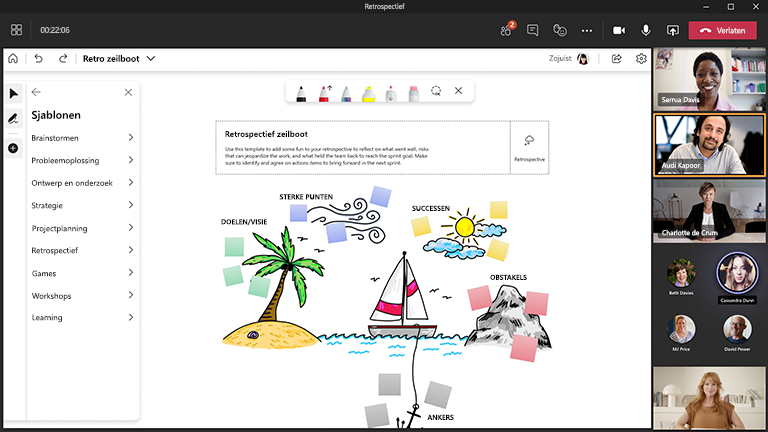Retrospectieven zijn essentieel voor het uitpakken van projecten en het verbeteren van processen voor de toekomst, en Microsoft Whiteboard maakt het proces collaboratief en leuk!
Wanneer planningen, projecten, sprints of andere belangrijke mijlpalen zijn afgerond, is het houden van een retrospectief de beste manier om belangrijke inzichten te verkrijgen in wat goed ging, terwijl ook wordt onderzocht wat de volgende keer beter kan.
Belangrijke functies:
-
Sjablonen voor diverse indelingen voor retrospectief
-
Reacties om iedereens mening te laten horen
-
Kleurrijke plaknotities om feedback in categorieën te ordenen
-
Slim digitaal inkten om eenvoudig onderwerpen te visualiseren
-
PNG-afbeelding exporteren om resultaten te delen
Waarom zijn retrospectieven zo belangrijk voor een team?
Retrospectives worden vaak gezien als de zoveelste vergadering op de kalender, maar ze zijn om een paar redenen de tijd en moeite waard:
1. Teams kan openhartige feedback geven
Een retrospectieve vergadering nodigt alle leden van het team aan het einde van de mijlpaal uit om hun inzichten te delen. Wat ging er goed? Wat ging er niet zo goed? Wat kunnen we verbeteren? Retrospectieven moeten iedereen de mogelijkheid bieden om het whiteboard te gebruiken om zijn of haar mening te delen. Moedig uw team aan openhartig te zijn, en vragen te stellen om de hoofdoorzaken bloot te leggen.
2. Bespreek het goede, het slechte en het vreselijke
Hoewel het gemakkelijk is om je te verliezen in het werk en te concentreren op het voltooien van taken, vergeten we soms om aandacht te besteden aan hoe we het werk gedaan krijgen. Er is altijd iets achter de schermen dat mensen spanning kan geven, en niet elk proces werkt mogelijk zo efficiënt als bedoeld. Wanneer dit soort feedback naar voren komt in project retrospectieven, is het tijd voor het team om deze uitdagingen aan te pakken en samen te werken om de beste oplossingen te vinden.
3. Uw samenwerkingsspel verbeteren
Stel een frequentie in voor het houden van regelmatige retrospectieven binnen uw team. Hoe meer het team zijn processen evalueert en handelt naar de verbeteringen die moeten worden aangebracht, hoe beter de output. Er zijn veel methoden voor het uitvoeren van een retrospectief. Teams worden aangemoedigd om verschillende methoden te gebruiken om de samenwerking fris en productief te houden.
Een geslaagde retrospectieve sessie uitvoeren
Ga als volgt te werk:
Het bord van tevoren voorbereiden
-
Plan een Microsoft Teams-vergadering.
-
Ga naar de Teams-vergadering en selecteer Whiteboard in de lijst bovenaan de vergadering. U kunt dit ook doen door een whiteboard te maken en de koppeling te delen in de Whiteboard Windows-app of in de browser via op whiteboard.office.com.
-
Selecteer in het creatievenster Sjablonen > Retrospectief, en kies vervolgens een sjabloon.
-
Voeg uw doelen voor de sessie toe en label vervolgens alles op de juiste manier.
-
Deel een koppeling naar het bord als anderen u helpen bij de voorbereiding.
Tijdens de sessie
-
Zorg ervoor dat alle deelnemers de koppeling Teams-vergadering hebben.
-
Nadat de vergadering is gestart, deelt u het whiteboard vanuit de lade Delen, of stuurt u een link naar het bord vanuit de Whiteboard-app of vanaf whiteboard.office.com.
-
Vertel het doel van de sessie en zorg ervoor dat iedereen bekend is met het gebruik van Whiteboard.
-
Overweeg hoe u de sessie wilt organiseren (bijvoorbeeld speciale plaknotities voor specifieke personen, specifieke reacties die verschillende ideeën vertegenwoordigen, en ga zo maar door).
-
Moedig tijdens de terugblik deelname aan met plaknotities en reacties.
-
Gebruik de functie 'Hand omhoog' in Teams om de volgorde te ordenen waarin deelnemers zullen spreken.
-
Houd de tijd in de gaten om ervoor te zorgen dat de sessie op schema ligt.
Na de sessie
-
Stuur een bericht naar deelnemers met de koppeling naar het whiteboard zodat iedereen toegang heeft, of herinner hen eraan dat het bord toegankelijk is in hun eigen Whiteboard-bord.
-
Als u een overzichtsmomentopname van het bord wilt verzenden, kunt u een PNG-afbeelding exporteren die u vanuit het menu Instellingen kunt delen.
-
Migreer werk voor volgende stappen in het hulpprogramma voor het bijhouden van uw keuze om actie te ondernemen en de voortgang te meten.
Te druk om iedereen bij elkaar te krijgen? De sessie asynchroon uitvoeren
-
Open een nieuw whiteboard en selecteer de juiste sjabloon voor de retrospectief.
-
Schrijf duidelijke instructies op het whiteboard.
-
Maak indien nodig een legenda om aan te geven wat bepaalde kleuren van plaknotities of reacties op het bord betekenen.
-
Deel het whiteboard met een koppeling via Microsoft Teams of e-mail en geef een einddatum voor het geven van feedback.
-
Exporteer een PNG-afbeelding van het bord via het menu Instellingen om een overzicht van de bevindingen met het team te delen.
Aanbevolen procedures voor retrospectief
-
Elk teamlid kan een retrospectief faciliteren.
-
Plan de retrospectief aan het einde van elke sprint of mijlpaal.
-
Retrospectieven moeten een gelegenheid zijn om de realiteit openlijk te bespreken, zonder angst voor oordeelsvorming.
-
Het belangrijkste doel van een retrospectief is om uit de vergadering te komen met verbeterexperimenten die in de komende sprint of mijlpaal worden getest. Hieronder volgen enkele voorbeelden:
-
Test nieuwe samenwerkingshulpmiddelen om de effectiviteit van de vergadering met externe teamleden te verbeteren.
-
Het verbeteren van de effectiviteit van het verfijnen van productachterstand.
-
Het aanpassen van limieten voor teambandbreedte om de beschikbaarheid van teamleden beter weer te geven tijdens de sprint of mijlpaal (als er bijvoorbeeld onvoldoende tijd is gereserveerd voor het oplossen van urgente inkomende bugs of problemen).
Zie ook
Bekijk onze andere Whiteboard-handleidingen voor meer informatie.